كيفية تصدير كلمات المرور من Microsoft Edge

تعلم كيفية تصدير كلمات المرور من Microsoft Edge بسهولة وأمان باستخدام خطوات واضحة. قم بتأمين معلوماتك الشخصية بشكل أفضل.

لعبة Rocket League محاطة بمفهوم فريد حيث تلتقي كرة القدم بالقيادة. أعتقد أنه لن يكون لدى أي شخص مثل هذا التفكير سوى المطور حتى الآن.
يبدو أن المفهوم يعمل لأن اللعبة تحصل على تقييمات إيجابية للغاية في جميع أنحاء الأسواق. ومع ذلك ، كان اللاعبون جدلًا بشأن المشكلات التي يواجهونها أثناء تثبيت هذه اللعبة مثل توقف عمل دوري الصواريخ ، وتعطل دوري الصواريخ عند بدء التشغيل ، ومشكلة الشاشة السوداء ، ومشكلة الخادم ، وغيرها.
لإصلاح أبرز الأخطاء أثناء تثبيت هذه اللعبة أو تشغيلها ، اتبع الحلول التالية وفقًا للأخطاء التي تواجهها.
ولكن قبل البدء في الحل ، ألق نظرة على الحد الأدنى من متطلبات النظام وتحقق مما إذا كان نظامك متوافقًا مع لعب هذه اللعبة أم لا.
متطلبات النظام للعب لعبة Rocket League:
الحد الأدنى:
مستحسن:
كيفية إصلاح أخطاء لعبة Rocket League على جهاز الكمبيوتر؟
جدول المحتويات
# 1: تعطل اللعبة مرة أخرى إلى سطح المكتب عند بدء التشغيل
قد يحدث تعطل Rocket league عند مشكلة بدء التشغيل بسبب برامج التشغيل القديمة. يمكن حل مشكلات التعطل هذه عن طريق التثبيت المناسب لبرامج تشغيل بطاقة الرسومات الجديدة. يمكن أن تحدث مشكلات التوافق إذا كنت ستقوم بذلك يدويًا.
لتحديث برامج التشغيل ، يمكنك إما زيارة موقع الشركة المصنعة أو الموقع الرسمي لشركة Microsoft. بصرف النظر عن هذا ، يمكنك أيضًا تجربة Driver Easy ، حيث ستقوم بتحديث برامج التشغيل بالإضافة إلى المشكلات المتعلقة ببرنامج التشغيل تلقائيًا.
# 2: خطأ DLL عند بدء التشغيل
"توقفت اللعبة عن العمل بسبب وضع ملف soandsos.dll في غير محله من جهاز الكمبيوتر الخاص بك". هذه هي رسالة الخطأ التي تزعجنا طوال الوقت.
الحل الشامل لأي خطأ DLL هنا من شأنه أن يحل المشكلة بأكملها. إنه مثبت ملفات DLL الذي سيساعدك على حل أي نوع من أخطاء ملف DLL . كل ما عليك فعله هو اتباع الخطوات البسيطة المذكورة أدناه وسوف ينتهي بك الأمر إلى حل الخطأ.
# 3: الخادم لا يستجيب
بشكل عام ، يكون الخادم الذي صنعت عليه اللعبة صغيرًا جدًا. ليس لديهم القدرة على الحفاظ على حشود هائلة عبر الإنترنت.
لذلك ، يتوقف الأشخاص في أي وقت عن تسجيل الدخول ، ويبدأ الخادم في الاستجابة. ومع ذلك ، قد يكون المطورون فعالين في ذلك وسيتوصلون إلى حل قريبًا. إذا كنت تواجه هذه المشكلة أيضًا ، فانتظر الحل الذي في الطريق.
# 4: فشل الاتصال بـ Steam
أثناء لعب لعبة Rocket league إذا فشل اتصالك بالبخار ، فحاول ببساطة إعادة تثبيت Steam ثم إعادة تشغيل جهاز الكمبيوتر الخاص بك.
إذا استمر عدم الدقة ، فتخلص من ملفات " appcache " وابدأ اللعبة. سيؤدي هذا بالتأكيد إلى حل مشكلة فشل الاتصال ويمكنك الاستمرار في لعب اللعبة.
رقم 5: تقسيم الشاشة السوداء
في كثير من الأحيان عندما تبدأ لعبة Rocket League بجهازي تحكم ، ستحصل على شاشة سوداء. قد يكون خطأ الشاشة السوداء هذا مزعجًا لأنه يقاطع اللعبة. لإصلاح هذه المعضلة ، ما عليك سوى تبديل القيمة المقدمة في إعدادات الألعاب.
# 6: أجهزة التحكم لا تتصل بجهاز الكمبيوتر الخاص بك
في كثير من الأحيان عندما يحدث هذا ، فإنه في الواقع ليس مسؤولية اللعبة. تكمن المشكلة في البرنامج الموجود في جهاز التحكم عن بُعد. لإصلاح مشكلتك ؛
رقم 7: مشكلة الكاميرا حيث لا تكون الكاميرا خلف السيارة
فيما يتعلق بالمشاكل مع هذه اللعبة ، فإن الكاميرا ليست في المكان الذي يتخيل أن تكون فيه أمرًا مدهشًا واجهه العديد من اللاعبين. نتيجة المشكلة حل سهل!
رقم 8: توقفت لعبة Rocket League عن العمل
يمكن أن تظهر هذه المشكلة مع التراكب الذي يوفره Steam. لحل الدوري الصاروخي ، توقف العمل أو أن الدوري الصاروخي لا يستجيب للمشكلة ببساطة قم بتعطيل ميزة التراكب. اتبع الخطوات للقيام بذلك:
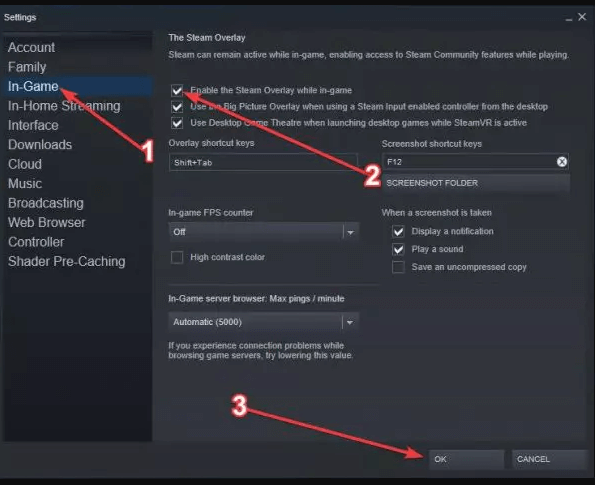
هذا كل شيء تم تعطيل التراكب. الآن ، لن تواجه مشكلة أثناء لعب لعبة Rocket league.
آمل أن يكون الحل أعلاه قد نجح في حل أخطاء لعبة Rocket League. ولكن إذا كنت لا تزال تواجه أي مشكلة أثناء لعب هذه اللعبة ، فيمكنك تجربة Game Booster .
# 9: لن يتم إطلاق Rocket League
إذا كنت تواجه أيضًا مشكلة في إطلاق الدوري الصاروخي ، فيمكنك ببساطة اتباع الحلول لإصلاح هذه المشكلة والاستمرار في لعب اللعبة.
قم بتشغيل اللعبة كمسؤول:
الآن ، ابدأ اللعبة وشاهد ما إذا كان الدوري الصاروخي قد تم حل المشكلة أم لا.
تحقق من ملفات اللعبة
هنا حل آخر لإصلاح الدوري الصاروخي لن يطلق المشكلة. تحقق من ملفات اللعبة لمعرفة ما إذا كانت هناك أي ملفات تالفة تسبب هذه المشكلة.
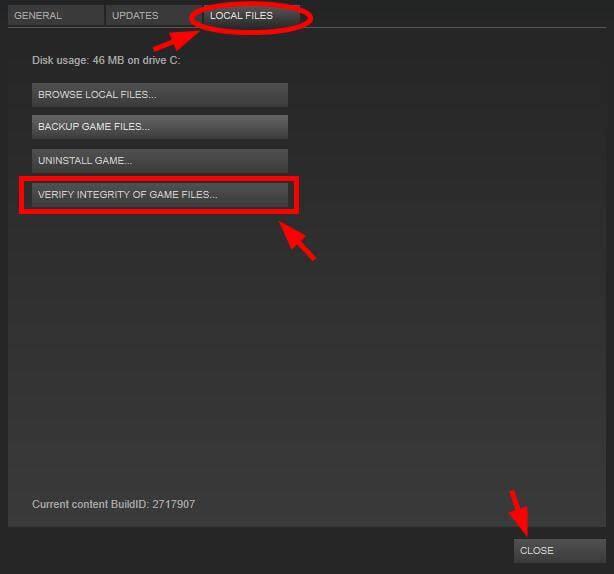
يمكنك أيضًا تعطيل التراكب الذي تم ذكر خطواته في (# 8) ومحاولة تحديث برامج التشغيل .
ستعمل كل هذه الحلول بالتأكيد على إصلاح مشكلة عدم إطلاق الدوري الصاروخي .
خاتمة
المذكورة أعلاه هي الأخطاء التي يواجهها اللاعبون أثناء لعب لعبة Rocket league.
لقد أدرجت الحلول وفقًا للأخطاء التي تظهر في اللعبة. نؤديها بعناية للعب اللعبة دون انقطاع.
على الرغم من ذلك ، يحدث أحيانًا أنه بسبب مشكلة الكمبيوتر الشخصي الذي يعمل بنظام Windows ، هناك احتمال أن يتم مقاطعة اللعبة ، لذا في هذه الحالة يمكنك تجربة أداة إصلاح الكمبيوتر.
ستقوم هذه الأداة بفحص جهاز الكمبيوتر الخاص بك وإصلاح جميع أنواع المشكلات والأخطاء المتعلقة بجهاز الكمبيوتر ، كما تعمل على تحسين أداء جهاز الكمبيوتر الخاص بك.
أتمنى أن تكون هذه المقالة قد أعجبتك وأن تكون قد ساعدتك في حل مشكلة لعبتك. الآن ، يمكنك الاستمتاع باللعبة بدون أي هاسيل.
تعلم كيفية تصدير كلمات المرور من Microsoft Edge بسهولة وأمان باستخدام خطوات واضحة. قم بتأمين معلوماتك الشخصية بشكل أفضل.
تعلم كيفية استخدام انتقالات الشرائح في PowerPoint لجعل عرضك التقديمي مميزًا وتفاعليًا.
تعرف على كيفية استكشاف خطأ تعذر العثور على عنوان IP للخادم وإصلاحه ، وكذلك احصل على حل سهل لإصلاح هذه المشكلة.
هل تتلقى رسالة الخطأ Err_Cache_Miss أثناء استخدامك Google Chrome؟ إليك بعض الإصلاحات السهلة التي يمكنك تجربتها لإصلاح المشكلة بكفاءة.
اكتشف أفضل 10 مواقع ألعاب غير محظورة في المدارس 2024، حيث يمكنك اللعب مجاناً دون قيود.
تتعلم كيفية إصلاح خطأ ERR_CONNECTION_RESET على أنظمة التشغيل Windows 10 و Mac و Android. اتبع الحلول الفعالة الموصى بها لحل المشكلة بنجاح.
إذا أغلقت علامة تبويب لم تكن تقصد إغلاقها في متصفحك، فمن السهل إعادة فتح علامة التبويب هذه. يمكنك أيضًا فتح علامات تبويب أخرى مغلقة مؤخرًا.
لإصلاح خطأ فشل أجهزة NMI في النظام، استكشف حلولاً متنوعة مثل إجراء فحص SFC، والتحقق من الأجهزة والبرامج، وتحديث برامج التشغيل والمزيد.
إذا كنت تمتلك Samsung Galaxy A12 وواجهت مشكلات، إليك قائمة بالحلول للمشاكل الشائعة.
تعلم كيفية ترقية Windows 11 Home إلى Pro بطريقة سهلة وسريعة. احصل على الميزات المتقدمة من Windows 11 Pro الآن!




![[محلول] كيفية إصلاح خطأ Err_connection_reset على أنظمة التشغيل Windows 10 و Mac و Android؟ [محلول] كيفية إصلاح خطأ Err_connection_reset على أنظمة التشغيل Windows 10 و Mac و Android؟](https://luckytemplates.com/resources1/images2/image-9016-0408150337456.png)

![كيفية إصلاح خطأ فشل أجهزة NMI على أنظمة التشغيل Windows 10 و 8.1 و 8 [محدث] كيفية إصلاح خطأ فشل أجهزة NMI على أنظمة التشغيل Windows 10 و 8.1 و 8 [محدث]](https://luckytemplates.com/resources1/images2/image-349-0408150737967.png)

